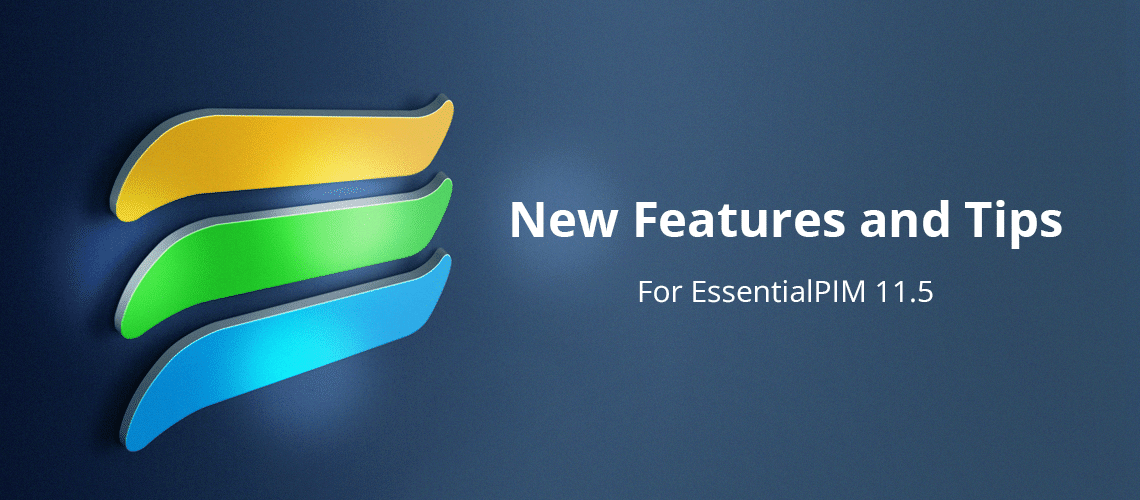
EssentialPIM 11.5 已经发布,其中包括许多增强功能。
让我们看几个,从任务开始,随着 “快速任务” 和 Smart Lists 的引入,它们更容易创建、组织和查找。
更快地创建任务
在主列表或侧边栏的任务顶部是一个新的空白行,主题中带有提示 “Add a task”(图 1)。这允许您在不打开对话框窗口的情况下创建新任务。在 Subject 字段中键入,按 Enter,EPIM 会将其添加到列表中。这是构建待办事项列表或记录内容的快速方法,您稍后将填写详细信息。
在输入快速任务之前,您可以通过单击字段,然后单击任务外部来添加详细信息。将任务添加到列表后,您可以编辑该任务,而无需打开对话框,方法是单击一次以选择该任务,然后再次单击所需字段。双击任务以打开对话框。
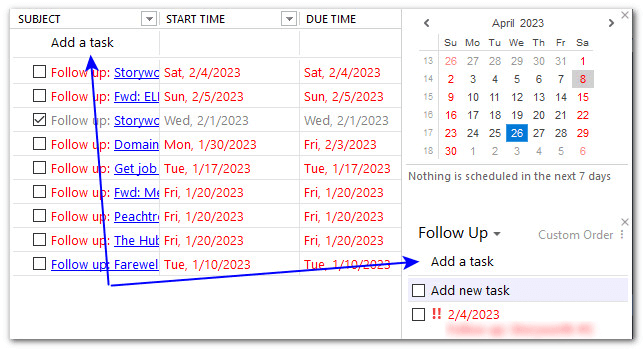
图 1. 新的“添加任务”显示在主列表或侧边栏中的任务顶部。
更快地找到任务
智能列表和 Tasks 边栏中的新搜索功能有助于查找任务。
智能列表是用于查看 All、Important、Flagged 和 Completed 任务的预定义过滤器。图 2 显示了用于管理这些 Smart List 的 3 个控件。
- 单击箭头可放大或缩小显示。
- 单击 options 以选择要显示的列表。取消选中您不想看到的列表(无论它们是否有任务)或让 EPIM 自动隐藏空列表(图 2,#2)。
- 单击“X”可完全关闭智能列表显示。
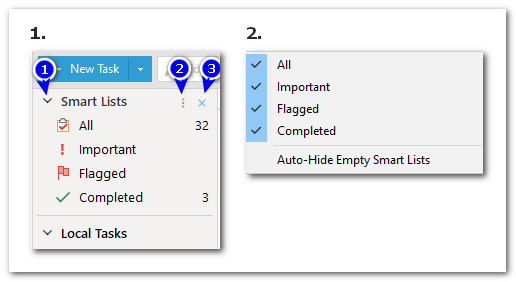
图 2. “智能列表”包含用于快速查看所有、重要、已标记或已完成任务的过滤器。
以下是有关这些列表如何运作的一些提示。
- 智能列表将视图切换到 Consolidated (合并),显示所有列表中的任务。
- 已标记的任务是您安排跟进的电子邮件。
- Important (重要) 列表包含高优先级或最高优先级的任务。
- 已完成任务的智能列表会忽略 hide-completed-items 过滤器 (Ctrl+H)。这是一种在一个位置查看所有列表中所有已完成任务的便捷方式。
- 列过滤器会影响智能列表。例如,图 3 显示了 5 个重要任务:2 个高优先级和 3 个最高优先级。在图 4 中,我将优先级筛选器设置为仅显示最高优先级。智能列表仍显示有 5 个重要任务,但根据列筛选器,仅显示优先级最高的 3 个任务。
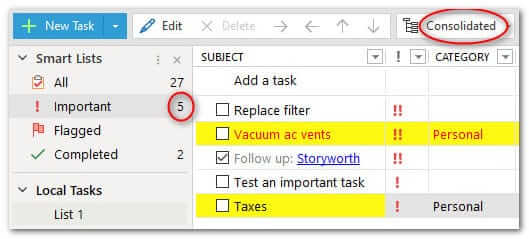
图 3. 智能列表提供所有列表中任务的整合视图。
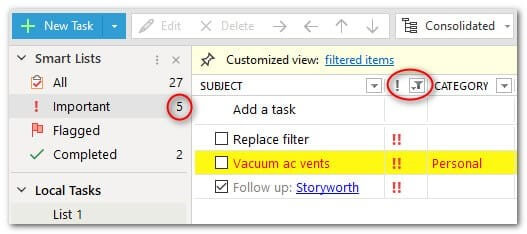
图 4. 重要任务的智能列表总共有 5 个任务,但优先级列过滤器设置为仅显示优先级最高的任务。
搜索已添加到任务侧边栏
在侧边栏中为任务添加了搜索功能。通过单击 Custom Order(图 5 中的 #2)来访问它,这将打开图 6 中的菜单。
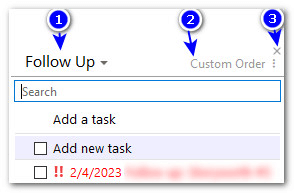
图 5. 任务的侧边栏窗格有以下选项:1) 更改列表;2) 更改显示,以及 3) 关闭侧边栏中的 Tasks 窗格。
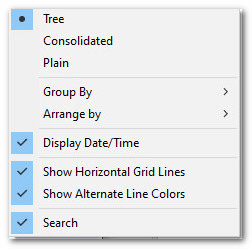
图 6. 此菜单包含 Custom Order 选项,包括在新的 “Add a task” 功能上方显示的搜索窗口。
导航窗格变得灵活
导航窗格在 EPIM v11.5 中变得灵活。图 7 显示了如何将窗格从仅图标 (#1) 扩展到图标和标签 (#2)。当按钮看起来像图钉时,展开是临时的(单击其他任何位置时,面板会折叠)。要永久展开窗格,请单击图钉,使其看起来像 #3 中的箭头。
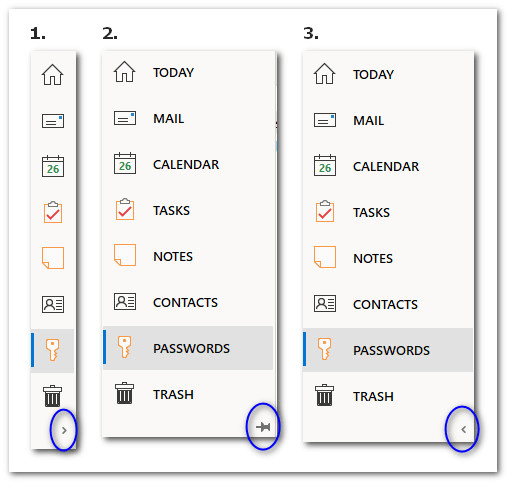
图 7. 图钉 (#2) 表示导航窗格已临时展开 – 当您继续工作时,窗格将缩小为仅图标 (#1)。#3 显示窗格永久展开。
快速搜索返回结果
快速搜索中添加了两项视觉改进 – 显示在每个模块右上角的框。
- 搜索字段现在不仅显示它的位置,还显示访问它的快捷方式(图 8,#1)。
- 快速搜索返回搜索框旁边的结果(图 8,#2)。如果没有匹配项,EPIM 还会在主窗口中显示一条消息(图 8,#3)。
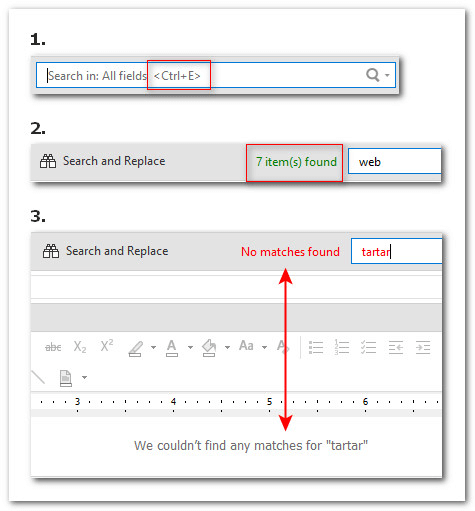
图 8. 用于快速搜索的视觉增强功能。
将预制副本添加到电子邮件中
使用电子邮件工具栏上的新按钮,可以更轻松地插入和管理预设电子邮件回复(图 9)。单击新消息或您正在回复的消息中的按钮,将出现一个菜单,您可以从中选择静态内容(图 10,#1)。还有一些选项可以将当前响应转换为预制内容或管理此库(图 10,#2)。
当您选择“另存为响应”时,EPIM 会在响应文本框中显示打开消息的正文,您可以根据需要对其进行修改。它还从响应的前 27 个字符创建新项目的名称,但您可以根据需要重命名它(图 11)
要创建新的罐头物料,请选择 Manage (管理) 和 Add New (新增)。

图 9. 电子邮件工具栏上的新按钮可加快对预制内容的访问。
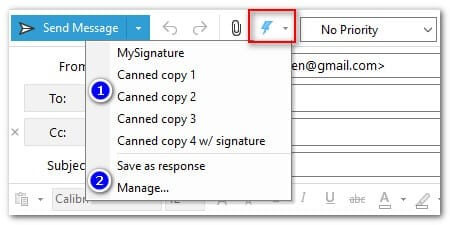
图 10. 用于添加或管理预制电子邮件内容的菜单。
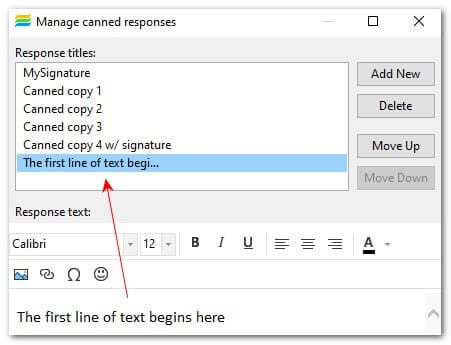
图 11. EPIM 使用前 27 个字符填充新条目的名称。您可以更改它。
